
Razer Blackwidow Chroma механическая клавиатура обзор: RGB освещение для (богатых) масс
- 2023-09-08

IBM быстрее обнаруживает рак кожи с помощью визуального машинного обучения
- 2023-09-08

Три шага повышения безопасности для каждого маршрутизатора
- 2023-09-08
Источник: ru.compien.com
Приложение Apple TV Remote не работает? 5 исправлений, которые стоит попробовать
В iOS и iPadOS есть цифровое приложение Apple TV Remote, которое обладает теми же функциями, что и физическое приложение Apple TV Remote или Siri Remote. Настройка и использование приложения Apple TV Remote просты и не требуют специальных навыков.
Однако пульт может выйти из строя из-за проблем с вашей интернет-сетью, операционной системой устройства и другими факторами. В этом руководстве рассматриваются способы устранения неполадок, если пульт Apple TV Remote не работает.
Программы для Windows, мобильные приложения, игры — ВСЁ БЕСПЛАТНО, в нашем закрытом телеграмм канале — Подписывайтесь:)

1. Устраните неполадки с подключением к Интернету
Наличие вашего iPhone / iPad в той же сети Wi-Fi, что и ваш Apple TV, является главным требованием для использования Apple TV Remote в Центре управления.
Если в вашем доме есть несколько сетей Wi-Fi, убедитесь, что Apple TV и iPhone или iPad находятся в одной сети.
Перезагрузите маршрутизатор и обновите его прошивку, если удаленное приложение не обнаружит ваш Apple TV или не подключится к нему. Сброс сетевых настроек вашего iPhone или iPad также может устранить проблемы, связанные с подключением.
2. Вручную свяжите удаленное приложение с Apple TV.
Вы должны увидеть свой Apple TV в верхней части удаленного приложения, если ваши устройства подключены к одной и той же сети Wi-Fi. Если пульт не определяет ваш Apple TV автоматически, коснитесь кнопки раскрывающегося списка «Выбрать телевизор» и выберите свой телевизор.
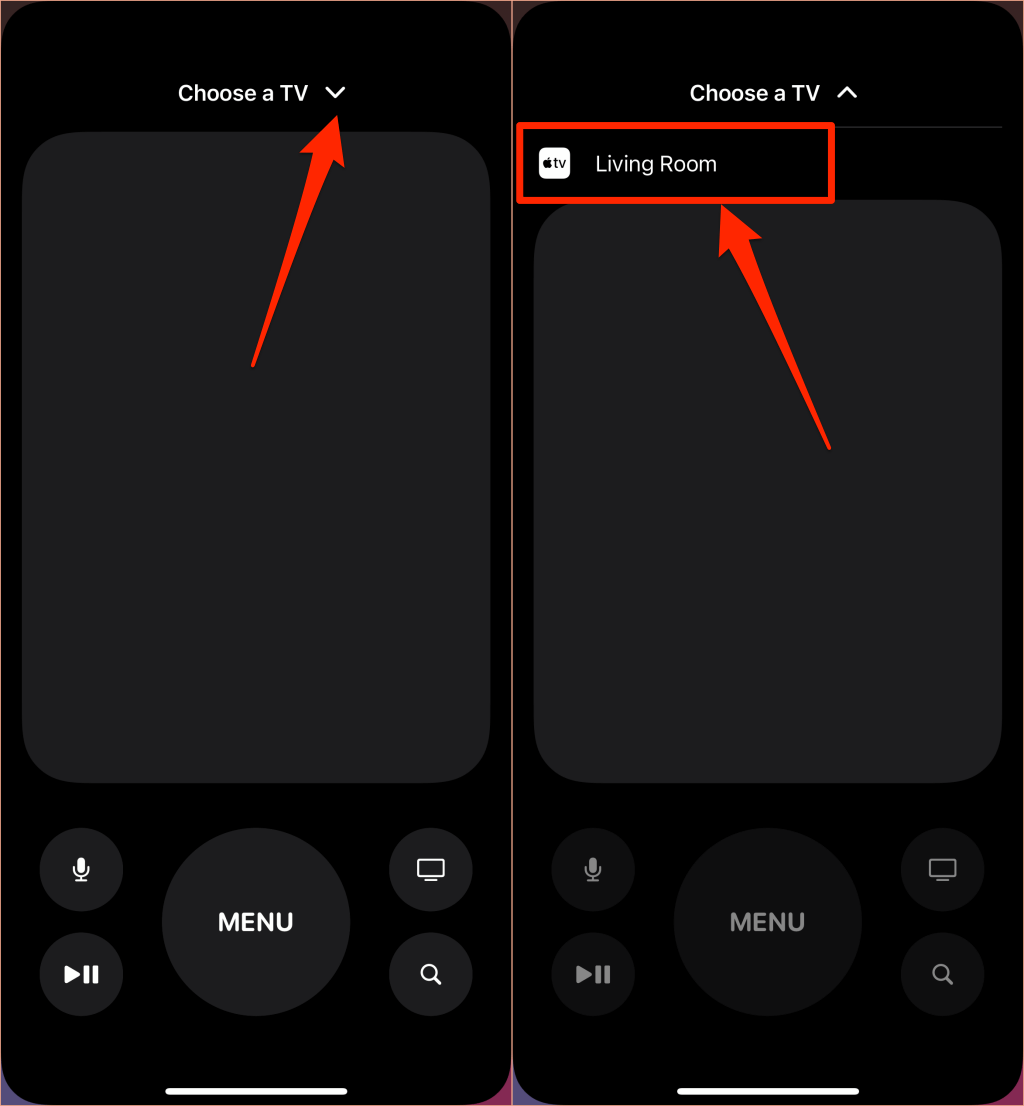
Вам также может потребоваться вручную переключать устройства в удаленном приложении, если в вашем доме несколько Apple TV. Коснитесь раскрывающегося значка рядом с подключенным устройством и выберите Apple TV, которым хотите управлять.
3. Перезагрузите свои устройства
Перезагрузите iPhone/iPad и выключите и снова включите Apple TV, если удаленное приложение не может обнаружить или управлять ТВ-боксом.
Перейдите в «Настройки» > «Основные» > «Выключить», перетащите ползунок и подождите около 30 секунд, пока устройство выключится. Нажмите и удерживайте боковую кнопку устройства (iPhone) или верхнюю кнопку (iPad), пока не появится логотип Apple.
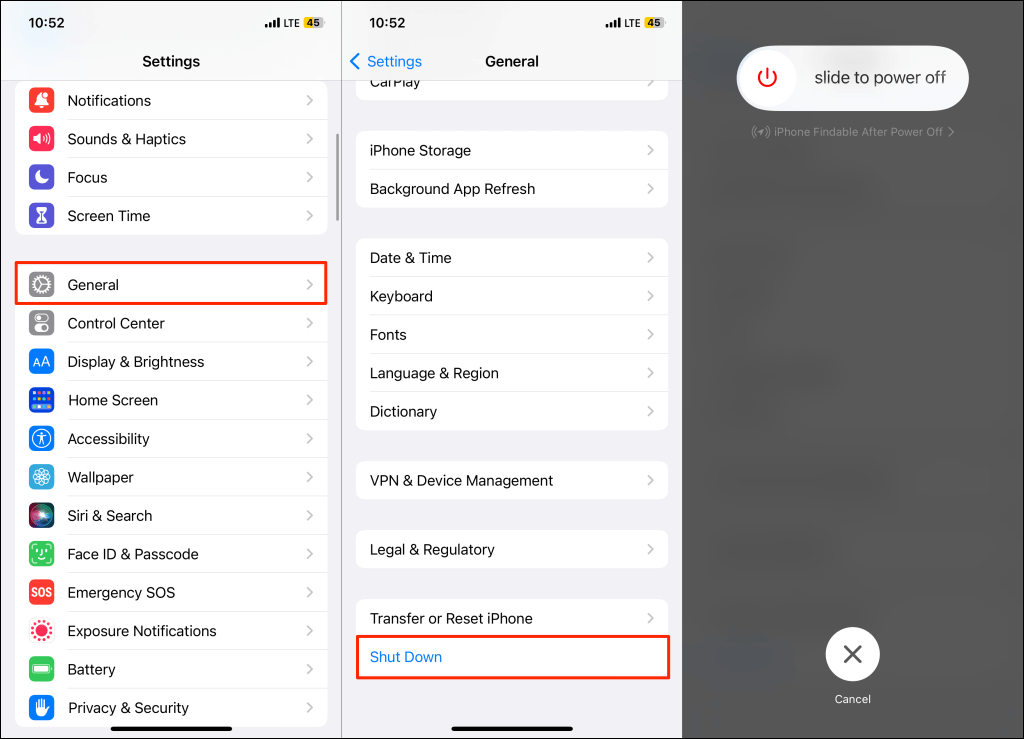
Чтобы перезапустить Apple TV, перейдите в меню «Настройки», выберите «Система» и выберите «Перезагрузить». Либо отключите потоковое устройство от источника питания и снова подключите его через 5-10 секунд.
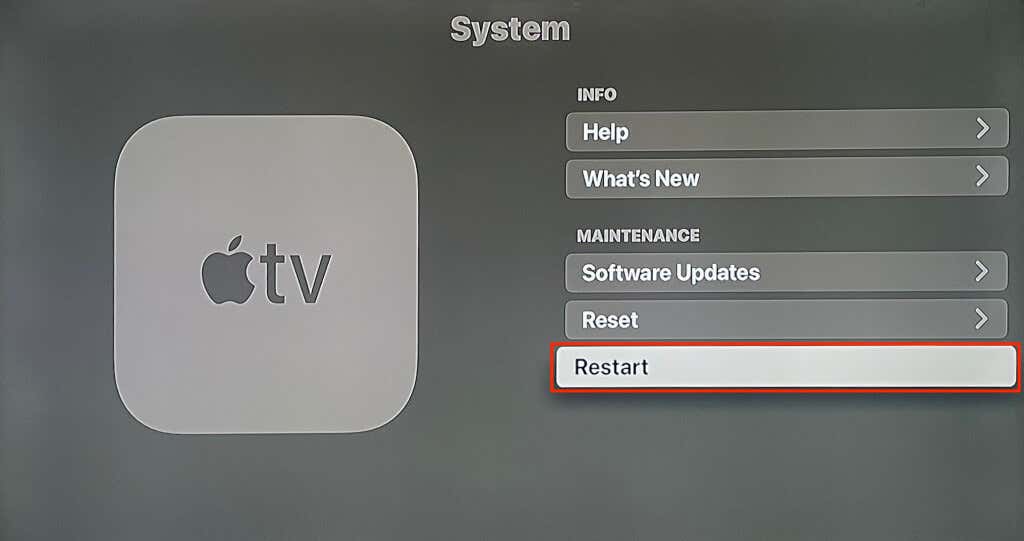
Когда ваши устройства перезагрузятся, подключите их к той же сети Wi-Fi и проверьте, работает ли удаленное приложение.
4. Настройте удаленное приложение с нуля
Удалите приложение Apple TV Remote из Центра управления и настройте его снова.
Перейдите в «Настройки» > «Пункт управления», коснитесь красного значка минуса рядом с «Apple TV Remote» и выберите «Удалить». Затем подождите несколько секунд и коснитесь зеленого значка плюса рядом с Apple TV Remote.
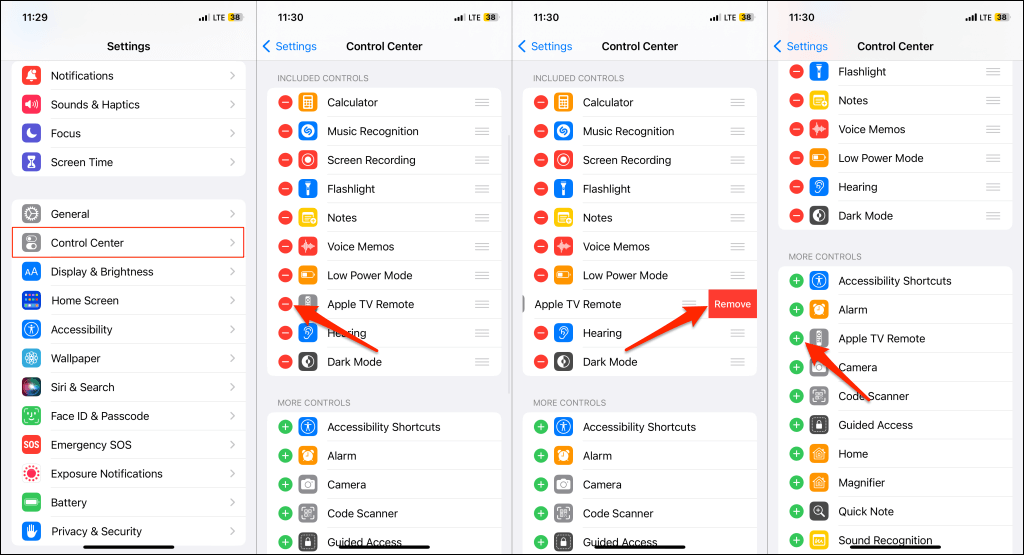
Подключите свое устройство к той же сети Wi-Fi, что и Apple TV, и запустите Apple TV Remote в Пункте управления. Выберите свой Apple TV в раскрывающемся списке «Выберите телевизор», если приложение не обнаруживает потоковое устройство.
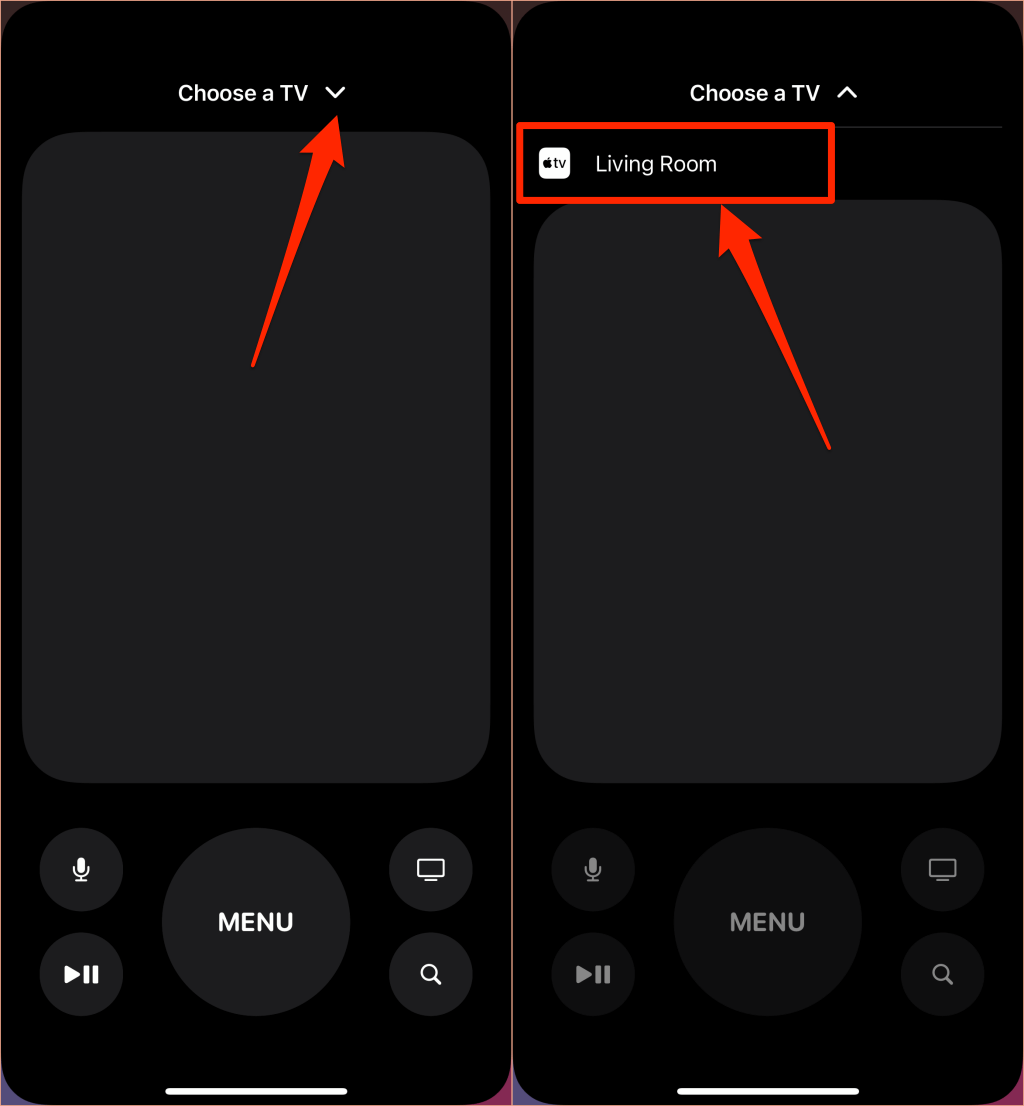
Вы можете получить запрос на ввод кода доступа, который появляется на экране телевизора, на ваш iPhone или iPad. Следуйте инструкциям на экране, чтобы настроить приложение Apple TV Remote.
5. Обновите свои устройства
Вы можете столкнуться с проблемами при использовании приложения Apple TV Remote, если на ваших устройствах не установлена последняя версия программного обеспечения.
Откройте приложение «Настройки» на своем iPhone или iPad и выберите «Основные» > «Обновление ПО». Нажмите «Загрузить и установить», чтобы обновить программное обеспечение вашего устройства до последней версии.
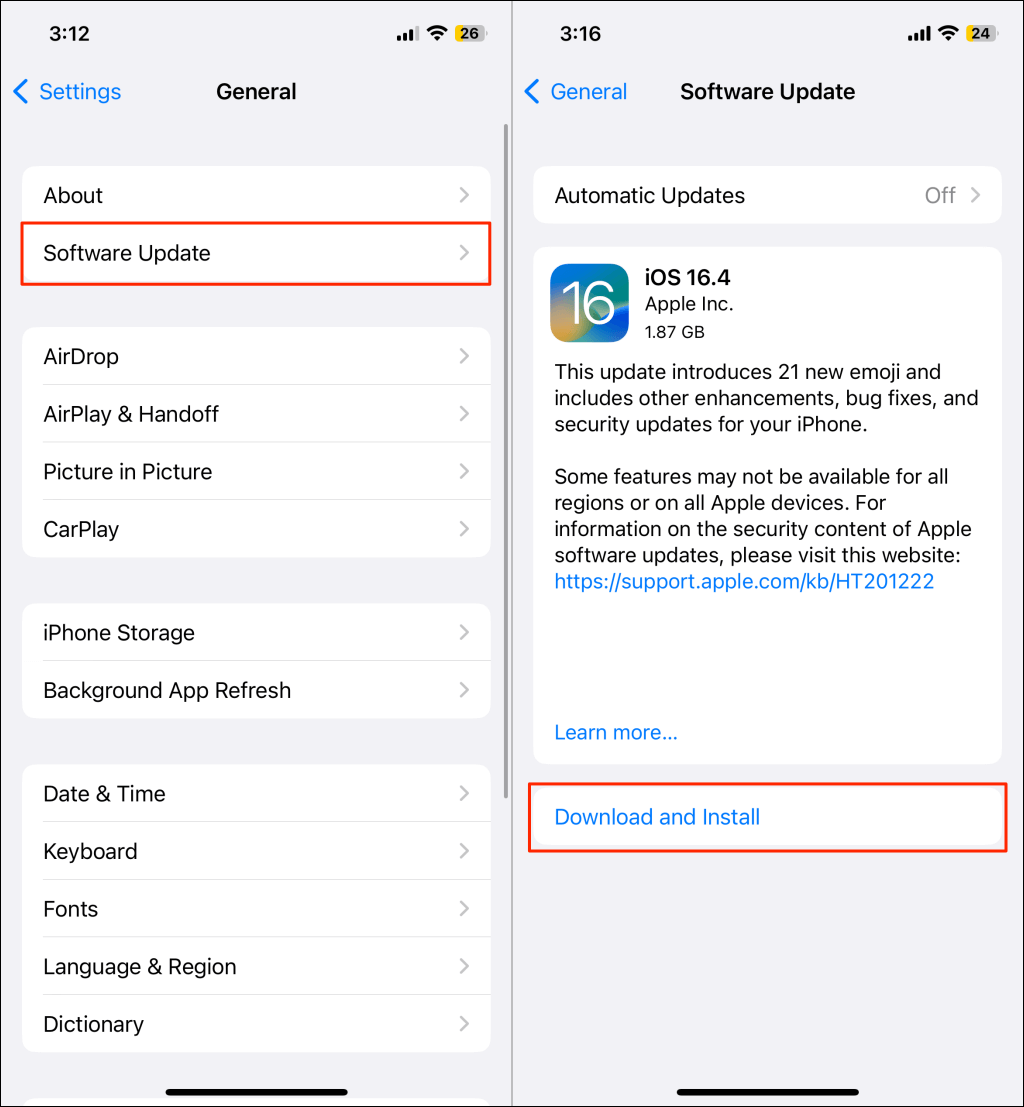
Обновления tvOS также восстанавливают неисправные функции Apple TV. Пока ваш iPhone обновляется, проверьте, доступно ли обновление программного обеспечения для вашего Apple TV.
Перейдите в «Настройки» > «Система» > «Обновления ПО» > «Обновить ПО» и выберите «Загрузить и установить».
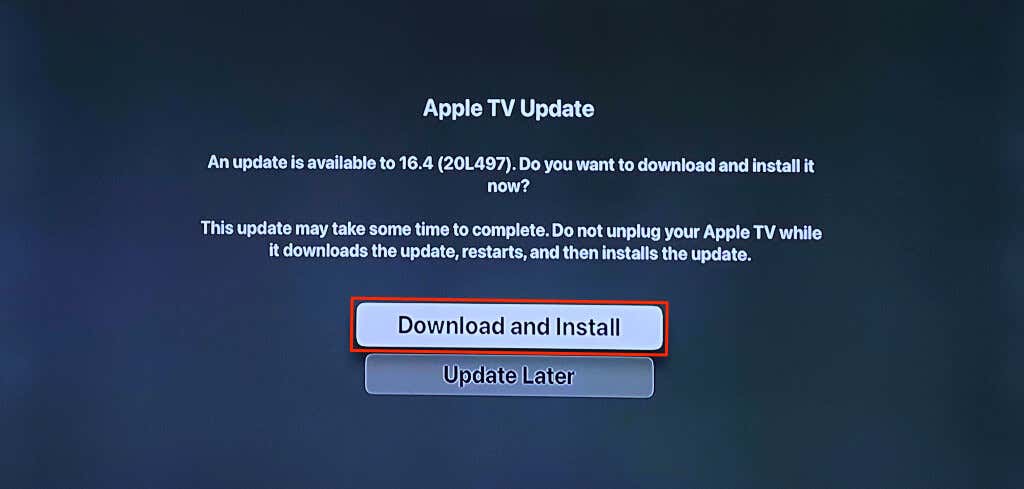
Связаться со службой поддержки Apple
Поговорите с кем-нибудь в Apple, если приложение дистанционного управления по-прежнему не работает после выполнения этих действий по устранению неполадок.
Программы для Windows, мобильные приложения, игры — ВСЁ БЕСПЛАТНО, в нашем закрытом телеграмм канале — Подписывайтесь:)
Источник: bnar.ru
Как сбросить приставку Apple TV и начать всё заново

Как сбросить Apple TV приставку? Для этого перейдите в Настройки, а далее пункт Система и Сброс. На следующем шаге выберите подходящий вариант в зависимости от модели устройства. Альтернативное решение — запустить режим восстановления через iTunes. Отдельным выходом может стать перезагрузка оборудования с пульта дистанционного управления или через настройки.
Рассмотрим каждый из вариантов подробнее.
Сброс настроек
Сегодня в распоряжении пользователей несколько видов приставок Apple TV — 4К, HD, а также более устаревшие (3-го поколения и раньше). В зависимости от имеющейся модели отличаются и принципы выполнения работы.
4К и HD
Чтобы сбросить данные на приставке Apple TV 4K и HD сделайте следующее:
- Войдите в настроечный раздел.
- Перейдите в категорию Система.


Далее выберите один из вариантов, которые предлагает система:
- Сбросить. В этом случае восстанавливаются заводские данные без доступа к Интернету.
- Сбросить и обновить. В отличие от прошлой версии здесь производится возврат ПО до заводских параметров с последующей загрузкой обновления. По этой причине необходимо подключение к Интернету.
После выбора варианта дождитесь завершения процесса и не отключайте оборудование.
3-е поколение и раньше
По-иному обстоит ситуация, когда необходимо вернуть к заводским приставку Apple TV. Здесь сделайте следующее:
- Войдите в настроечный раздел.
- Выберите пункт Основные.

- Кликните на кнопку Сброс.

На следующем шаге выберите один из следующих путей:
- Сбросить все настройки. Удаляются установленные данные, в том числе по учетным записям.
- Восстановление. Возвращаются заводские параметры Apple TV и ставится обновление. Нужен доступ к Сети.
Как и в прошлом случае, до завершения процесса отключать приставку не рекомендуется.
iTunes
Как вариант, можно сбросить Apple TV приставку через iTunes. Для этого потребуется сам ресивер, компьютер с Виндовс или Мак, а также кабель Micro USB или USB Type-C (для Apple TV от 4-го поколения и более).
Сделайте следующие шаги:
- Отключите приставку от телевизора и подсоедините ее к ПК / ноутбуку с помощью одного из подготовленных кабелей (в зависимости от модели).
- Запустите программу iTunes.
- Перезапустите тюнер. Для этого жмите и удерживайте на пульте Меню и Вниз (старая версия) или Меню и Home (новая версия) в течение шести секунд до появления быстрого мигания индикатора.
- Переведите Apple TV в режим восстановления. Для этого кликните на Меню и Play / Pause в течение 10 секунд, пока в iTunes не появится сообщение о переходе к восстановлению (DFU).

- Жмите Восстановить Apple TV, после чего iTunes останется сбросить данные и загрузить на приставку последнюю версию ПО.

После выполненных шагов все данные с тюнера удаляются и возвращаются к заводским, а на самом ресивере ставится новая прошивка iOS или tvOS. Так что подключайте приставку Эппл обратно к телевизору и проверяйте.
Как перезагрузить ресивер
Иногда не нужно торопиться сбросить данные Apple TV, ведь восстановление приставки возможно путем простой перезагрузки. Здесь возможно два пути, на которых остановимся ниже.
Через настройки
Если у вас под рукой устройство 3-его поколения и ниже, войдите в Настройки, а там Основные и Перезагрузить.
Для девайсов 4-го поколения войдите в Настройки, далее Система и выберите Перезагрузить сейчас.

С пульта
Второй вариант перезапуска — сделать это с помощью пульта. На алюминиевом / белом ПДУ Apple Remote жмите Menu и Вниз, а на Siri Remote / Apple TV Remote — Menu и Home. Дождитесь пропадания свечения лампочки, после чего отпустите клавиши.

Для чего сбрасывать настройки
Многие спрашивают, для чего, и в каких случаях нужно возвращать тюнер к заводским. Такие действия могут потребоваться для решения таких задач:
- Обновление прошивки до последней версии.
- Устранение временных сбоев в работе. Например, если не работает Apple TV.
- Удаление неправильно установленных параметров.
- Продажа приставки другому пользователю.
- Передача устройства в ремонт и т. д.

Зная, как сбросить Apple TV приставку до заводских параметров, можно решить многие вопросы. Но не торопитесь удалять все внесенные данные, ведь во многих случаях проблему удается решить простой перезагрузкой.
Как сбросить Apple TV : 2 комментария
- Валерий04.06.2022 в 18:21 Как восстановить ПО приставки Apple TV4K после сбоя обновления если на ней нет портa USB для подключения к ПК?
- Алекс28.04.2023 в 10:37 Ни кто не знает, в интернете не нашел ответа(((
Источник: besprovodnik.ru